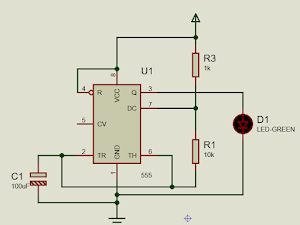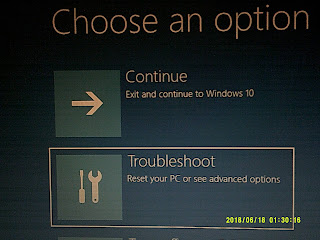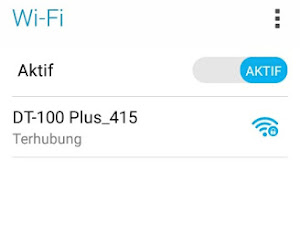Pada pembahasan kali ini, saya akan menunjukan bagaimana membuat LED menyala bergantian menggunakan IC 555, tentu saja ini merupakan rangkaian yang sederhana, hanya menggunakan beberapa komponen external saja. Untuk mengatur lamanya waktu tunda ON-OFF dari LED digunakanlah komponen resistor dan juga kapasitor elektrolit, sesuai dari datasheet komponen tersebut maka kita bisa mengatur lamanya waktu tunggu mulai dari mikrodetik hingga ...JAM.
untuk pengkabelannya ada pada gambar dibawah ini, kalian bisa menggunakan aplikasi yang selalu kalian pakai sebagai media untuk membuat rangkaian rangkaian elektronik.
dengan mengubah nilai dari R1 atapun C1, maka kita bisa mengatur waktu nyala maupun padam dari LED yang ada.
anda juga bisa menggunakan 2 LED sekaligus.